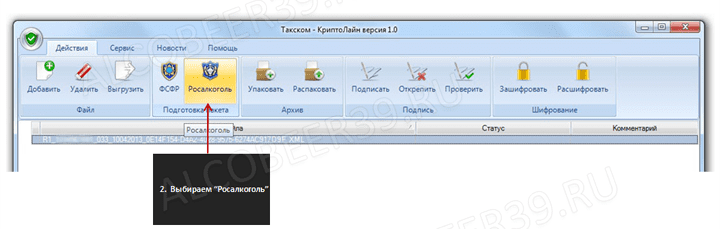

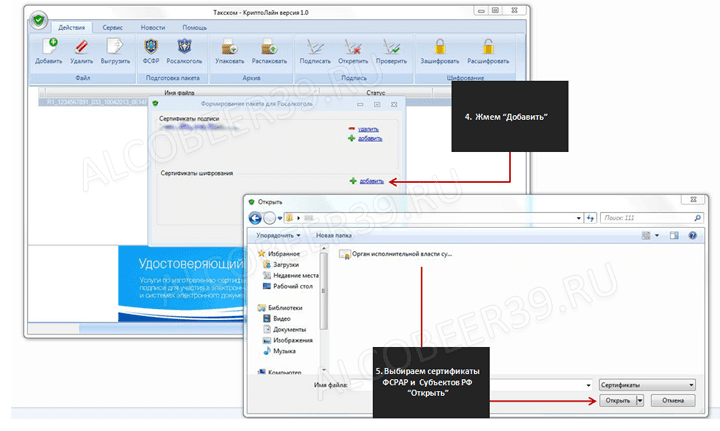








 Рейтинг: 4.0/5.0 (1712 проголосовавших)
Рейтинг: 4.0/5.0 (1712 проголосовавших)Категория: Windows: Шифрование
КриптоАРМ 4 - Программа “КриптоАРМ” предназначена для надежной защиты информации и гарантии авторства электронных данных, передаваемых по сети Интернет и на различных носителях (дискетах, флешках, токенах).
“КриптоАРМ” предоставляет удобный графический интерфейс для выполнения криптоопераций (шифрование, электронная цифровая подпись) и большие возможности по управлению цифровыми сертификатами, списками отзыва сертификатов, криптопровайдерами и др.
ПО “КриптоАРМ” используется в тех информационных системах, где нужно:
надежно защитить данные (в т.ч. персональные) от постороннего доступа
гарантировать целостность данных при отправке по незащищенным каналам связи
обеспечить подлинность и авторство электронных документов
согласовывать электронные документы с коллегами
С помощью программы “КриптоАРМ” можно:
Шифровать и расшифровывать файлы и документы
Подписывать данные электронной цифровой подписью
Добавлять и заверять электронную цифровую подпись
Утилита «КриптоЛайн» (далее – Утилита) позволяет работать с файлами
(Упаковывать/распаковывать файлы в zip, подписывать, проверять и удалять подпись файлов,
а также шифровать и расшифровывать файлы).
1. Установка Утилиты
Для корректной работы Утилиты на Вашем компьютере должны быть установлены
компоненты:
Для того чтобы установить Утилиту, нужно запустить на исполнение файл
CryptoLineInstaller.exe, принять лицензионное соглашение и следовать указаниям мастера
установки.
2. Настройка Утилиты
Для начала работы необходимо запустить Утилиту («Пуск – Программы – Taxcom –
Такском-КриптоЛайн – Такском-КриптоЛайн»), в результате откроется главное окно
При первом запуске Утилиты ее следует настроить. Для этого необходимо перейти в
раздел «Сервис», в котором можно изменить дополнительные настройки. Для этого нужно
нажать на кнопку «Настройки». В открывшемся окне в группе «Общие» можно редактировать
расширения для файлов подписи и шифрованных файлов. В группе «Прокси» можно заполнить
поля, если компьютер использует интернет соединение через прокси сервер. В противном
случае следует поставить галочку «Использовать системные настройки». Для сохранения
настроек следует нажать кнопку «Сохранить».
С помощью Утилиты можно установить личный и корневой сертификаты, а также
добавить сертификат в список отозванных сертификатов. Для этого в разделе «Сервис» нужно
воспользоваться кнопками «Личный сертификат», «Корневой сертификат» и «Список
отозванных сертификатов» соответственно.
3. Работа с Утилитой
Важно! Для шифрования файла отчета необходимо добавлять Два сертификата шифрования:
Для начала работы с утилитой следует импортировать в утилиту файлы. Для этого в
разделе «Действия» нужно нажать кнопку «Добавить». В открывшемся окне проводника
Для подготовки пакета в Росалкоголь нужно выбрать файл, затем в группе
«Подготовка пакета» нажать кнопку «Росалкоголь».
В открывшемся окне «Формирование пакета для Росалкоголь» добавить сертификат подписи.
ВНИМАНИЕ! Для шифрования пакета необходимо использовать два сертификата (Росалкогольрегулирования и Субъекта РФ)
4. Дополнительные функции Утилиты
КриптоАРМ - универсальная программа для шифрования и электронной подписи файлов. Она используется для защиты корпоративной и личной информации, которая передается по Интернету, электронной почте и на съемных носителях (диске, флэш-карте).
Программа обладает удобным интерфейсом для выполнения криптоопераций (шифрование, электронная цифровая подпись), а также большими возможности по управлению цифровыми сертификатами, списками отзыва сертификатов, криптопровайдерами и др.
КриптоАРМ используется для надежной защиты данных от постороннего доступа, гарантирует целостность данных при отправке по незащищенным каналам связи, обеспечивает подлинность и авторство электронных документов, дает возможность согласовывать электронные документы с коллегами.
Осноные возможности КриптоАРМ :
Скриншоты КриптоАРМ :
Подпись документов, файлов XML ЭЦП
Подпись документов, файлов XML ЭЦП (электронно цифровой подписью)Долгое время для меня самым наболевшим вопросом было, как и чем подписать документы и XML файлы электронной подписью или цифровой подписью. Это хорошо, когда ты в офисе и все программы для подписи документов и XML файлов, установлены на твоем рабочем месте. Но в моей работе часто возникали ситуации, когда сделать и подписать документы, XML файлы, нужно было находясь далеко от своего рабочего места или как всегда сделать срочно и сейчас, находясь дома. Покупать и устанавливать программное обеспечение для подписания электронно цифровой подписью, еще и домой, или же на ноутбук и вечно его таскать с собой, слишком накладно. Тогда я задался целью найти в интернете свободно распространяемые программы которыми возможно подписать документы и XML файлы электронно цифровой подписью- ЭЦП. Именно такие программы, а так же одну платную, мы и рассмотрим ниже.
Для отправки в Росреестр, и это обязательно, все документы должны быть подписаны ЭЦП (электронно цифровой подписью), так же порой нужно проверить свою или чужую ЭЦП.
И так, рассмотрим как и какими программными средствами можно подписать документ или XML файл электронно цифровой подписью. Одной из программ является ГИС «Панорама» — «Карта-2011» версии 11.10.4. Подпись документов работает даже в незарегистрированный версии. Порядок подписи документов, файлов Список программ позволяющих подписать документы, XML файлы, ЭЦП (электронно цифровой подписью) для обмена данными с порталом государственных услуг Федеральной службы государственной регистрации, кадастра и картографии, Росреестр, через интернет ЭЦП следующий: запускаете «Карта-2011». или «Карта-мини», нажимаете «F12» вызвав меню запуска приложений. В появившимся окне выбираем задачу электронные документы. далее Формирование электронной цифровой подписи
Подпись документов, файлов XML ЭЦП
Файл подписи: выбираете файл который нужно подписать, ну и соответственно в сертификате нужный сертификат. Вот и все Ваш документ или XML файл подписан ЭЦП. Если желаете проверить уже существующую подпись, то файл для подписи выбирайте файл подписи (файл с расширением «sig» ). Официальный сайт ГИС « Панорама » .
Вторая программа для подписи документов, XML файлов это — КриптоЛайн. Бесплатная, полностью функциональная, позволяет подписывать, шифровать документы, а так же проверять ЭЦП. Скачать данную программу Вы можете с официального сайта Такском-КриптоЛайн или скачать по прямой ссылке со страницы Программы КИ данного сайта . Работа с программой весь проста и удобна. Выбираете и добавляете файлы которые нужно подписать, далее, выбираете сертификат которым нужно подписать документы, файлы XML и подписываете документы. Будьте внимательны — сертификат для подписи выбирайте лишь один. Иначе документы будут подписаны ровно столькими сертификатами, сколько вы добавите в программу. Инструкция по работе находится в архиве программы. Для подписи сдачи в Россреестр я приведу пример ниже.
После установки программы и ее запуска, добавляем в программу файлы которые необходимо подписать. Вкладка «действия», кнопка «добавить».
Для подписи всех файлов сразу их нужно все выделить — «Shift + правая кнопка мышки» или «Shift + стрелка вниз». Затем нажимаем «Подписать», в появившимся окне либо добавляем сертификат, либо оставляем тот что был выбран ранее, или же меняем на другой. Еще раз на помню, что для сдачи в Росреестр в данном окне не должно быть более 1 сертификата! Так же, выставляем все настройки как указано на рисунке:
Подписываем. После подписания у Вас в списке добавятся файлы с расширением «sigO». Это и есть подпись файла. Осталось только выгрузить файлы подписей или же все файлы (на Ваше усмотрение). Выделяете то, что хотите выгрузить, в данном случае три файла подписи и жмете «Выгрузить». Вот вроде и все. Но как у каждого бесплатного сыра есть маленький нюанс. Росреестр ругается на расширение файлов «sigO», поэтому нужно в проводнике или же в любом файловом менеджере переименовать расширение с » sigO» на «sig» .
Подпись данной программы не были проверены сайтом Росреестра. Проверка подписи была проведена программными продуктами которые взаимодействуют с порталом государственных услуг Федеральной службы государственной регистрации, кадастра и картографии. Все три программы, которыми проверялась подпись выполненная данной программой, выдали положительный результат. Проверка была проведена указанными здесь программами, ГИС «Панорама», Крипто АРМ и программой Полигон-Межевой план. Так же подпись была проверена онлайн сервисом проверки подлинности электронно цифровой подписи на сайте КриптоПро .
Еще одна программа для подписи документов и XML файлов это — Крипто-АРМ. Скачать можно с официального сайта программы. Сама программа довольно функциональна и привлекательна, стоимость не велика, всего 1200 рублей за 1 рабочее место. Существует тех. поддержка и также развернутая помощь. Наиболее полную и актуальную информацию можно получить на официальном сайте. Так же читайте об ЭЦП в заметке Что такое ЭЦП
В какой программе можно подписать xml - файл межевого плана для сдачи его через портал Росреестра?
Инструкция по работе с утилитой КриптоЛайн при подписании ЭЦП xml файла межевого (технического) плана.Утилита «КриптоЛайн» (далее – Утилита) позволяет работать с файлами (Упаковывать/распаковывать файлы в zip, подписывать, проверять и удалять подпись файлов, а также шифровать и расшифровывать файлы).
Удобная, бесплатная программа, которую Кадастровые инженеры могут использовать для подписания электронной подписью (ЭЦП) xml файлов межевого (технического) плана при постановке на учет через портал Росреестра.
1. Установка утилитыДля корректной работы Утилиты на Вашем компьютере должны быть установлены компоненты:
Скачать «КриптоЛайн» можно на сайте разработчика ( http://www.taxcom.ru/img/content/upload/doc/CryptoLine.zip ).
Для того чтобы установить Утилиту, нужно запустить на исполнение файл CryptoArmInstaller.exe. принять лицензионное соглашение и следовать указаниям мастера установки.
2. Настройка УтилитыДля начала работы необходимо запустить Утилиту («Пуск – Программы – Taxcom – Такском-КриптоЛайн – Такском-КриптоЛайн» ), в результате откроется главное окно Утилиты.
При первом запуске Утилиты ее следует настроить. Для этого необходимо перейти в раздел «Сервис», в котором можно изменить дополнительные настройки. Для этого нужно нажать на кнопку «Настройки». В открывшемся окне в группе «Общие» можно редактировать расширения для файлов подписи и шифрованных файлов. В группе «Прокси» можно заполнить поля, если компьютер использует интернет соединение через прокси сервер. В противном случае следует поставить галочку «Использовать системные настройки». Для сохранения настроек следует нажать кнопку «Сохранить».
С помощью Утилиты можно установить личный и корневой сертификаты, а также добавить сертификат в список отозванных сертификатов. Для этого в разделе «Сервис» нужно воспользоваться кнопками «Личный сертификат», «Корневой сертификат» и «Список отозванных сертификатов» соответственно.
3. Работа с УтилитойДля начала работы с утилитой следует импортировать в утилиту файлы. Для этого в разделе «Действия» нужно нажать кнопку «Добавить». В открывшемся окне проводника Windows следует выбрать необходимый файл(ы) и нажать кнопку «Открыть». Выбранные файлы попадут в рабочую область Утилиты, в которой будет отображаться имя файла. Для удаления из списка файла его следует выделить и нажать кнопку «Удалить».
С помощью Утилиты импортированные файлы можно поместить в zip архив. Для этого следует выбрать необходимые файлы и нажать кнопку «Упаковать». Вследствие чего выбранные файлы будут упакованы в zip архив, а в рабочей области Утилиты в столбце «Статус» будет отображаться сообщение «упакован в zip». Также ранее упакованные файлы можно извлечь из архива. Для этого следует выделить архив и нажать кнопку «Распаковать».
С помощью Утилиты импортированные файлы можно подписать. Для этого необходимо выбрать нужные файлы и нажать кнопку «Подписать». В открывшемся окне «Подпись файлов» нужно добавить сертификат подписи. Для этого нужно нажать кнопку «Добавить» и в открывшемся окне «Выбор сертификатов» выбрать нужный сертификат, после чего нажать кнопку «Выбрать». В группе «Параметры подписи» можно выбрать дополнительные параметры.
ПРИМЕЧАНИЕ. При загрузке документов на портале Росреестра, электронная подпись подгружается отдельно к каждому загружаемому файлу. Для этого в настройках "Параметры подписи" нужно отметить галкой "Открепленная подпись" и выбрать расширение sig.
Для подписи следует нажать кнопку «Подписать ».
Вследствие чего файлы будут подписаны выбранным сертификатом, о чём будет сделана запись в рабочей области.
У файла будет стоять статус «подписан», а в столбце «Комментарий» будет видно, каким сертификатом была произведена подпись. При нажатии на комментарий можно увидеть более подробную информацию.
ПРИМЕЧАНИЕ. В окне «Подробности» для открытия сертификата подписи следует нажать на имя сертификата.
У ранее подписанного файла можно открепить подпись. Для этого необходимо выбрать ранее подписанный файл, после этого нажать кнопку «Открепить».
Утилита предназначена для очистки компьютера от неудалённых элементов продуктов КРИПТО-ПРО. Рекомендуется сначала удалить установленные продукты через "Установку и удаление программ", перезагрузить компьютер, и затем запустить cspclean.exe. После завершения работы утилиты обязательно перезагрузите компьютер.
КриптоПро OCSP - загрузка файлов КриптоПро TSP - загрузка файловПримечание: Версия 1.05.0989 приложения командной строки КриптоПро TSPUTIL сертифицирована в составе ПАК «Службы УЦ» версии 1.5 по классам защиты КС2 и КС3. Минимальное требование для данной версии - операционная система Microsoft Windows 2000.
Версии 1.05.1521 и 2.0.12108 приложения командной строки КриптоПро TSPUTIL - актуальные версии.
КриптоПро ЭЦП - загрузка файловДанные дистрибутивы не следует путать с КриптоПро ЭЦП SDK, поскольку они устанавливают только поддержку интерфейса C/C++ или COM соответственно.
КриптоПро ЭЦП runtime (версия 1.05.0384)Рейтинг: 5 / 5
Пожалуйста, оцените
 На просторах интернета была найдена довольно таки полезная для моих сотрудников программа. К тому еще и бесплатная. Утилита «КриптоЛайн» позволяет работать с файлами (Упаковывать/распаковывать файлы в zip, подписывать, проверять и удалять подпись файлов, а также шифровать и расшифровывать файлы). Удобная, бесплатная программа, которую Кадастровые инженеры могут использовать для подписания электронной подписью (ЭЦП) xml файлов межевого (технического) плана при постановке на учет через портал Росреестра. Для тех, кому пригодится данная программа в работе можете ознакомиться с инструкцией по установке и настройке программы в нашей статье.
На просторах интернета была найдена довольно таки полезная для моих сотрудников программа. К тому еще и бесплатная. Утилита «КриптоЛайн» позволяет работать с файлами (Упаковывать/распаковывать файлы в zip, подписывать, проверять и удалять подпись файлов, а также шифровать и расшифровывать файлы). Удобная, бесплатная программа, которую Кадастровые инженеры могут использовать для подписания электронной подписью (ЭЦП) xml файлов межевого (технического) плана при постановке на учет через портал Росреестра. Для тех, кому пригодится данная программа в работе можете ознакомиться с инструкцией по установке и настройке программы в нашей статье.
Установка утилиты
Для корректной работы Утилиты на Вашем компьютере должны быть установлены компоненты:
Скачать «КриптоЛайн» можно на сайте разработчика (http://www.taxcom .ru/img/content/upload/doc/CryptoLine .zip).
Для того чтобы установить Утилиту, нужно запустить на исполнение файл CryptoArmInstaller.exe. принять лицензионное соглашение и следовать указаниям мастера установки.
Настройка Утилиты
Для начала работы необходимо запустить Утилиту («Пуск – Программы – Taxcom – Такском-КриптоЛайн – Такском-КриптоЛайн» ), в результате откроется главное окно Утилиты.
При первом запуске Утилиты ее следует настроить. Для этого необходимо перейти в раздел «Сервис», в котором можно изменить дополнительные настройки. Для этого нужно нажать на кнопку «Настройки». В открывшемся окне в группе «Общие» можно редактировать расширения для файлов подписи и шифрованных файлов. В группе «Прокси» можно заполнить поля, если компьютер использует интернет соединение через прокси сервер. В противном случае следует поставить галочку «Использовать системные настройки». Для сохранения настроек следует нажать кнопку «Сохранить».
С помощью Утилиты можно установить личный и корневой сертификаты, а также добавить сертификат в список отозванных сертификатов. Для этого в разделе «Сервис» нужно воспользоваться кнопками «Личный сертификат», «Корневой сертификат» и «Список отозванных сертификатов» соответственно.
Работа с Утилитой
Для начала работы с утилитой следует импортировать в утилиту файлы. Для этого в разделе «Действия» нужно нажать кнопку «Добавить». В открывшемся окне проводника Windows следует выбрать необходимый файл(ы) и нажать кнопку «Открыть». Выбранные файлы попадут в рабочую область Утилиты, в которой будет отображаться имя файла. Для удаления из списка файла его следует выделить и нажать кнопку «Удалить».
С помощью Утилиты импортированные файлы можно поместить в zip архив. Для этого следует выбрать необходимые файлы и нажать кнопку «Упаковать». Вследствие чего выбранные файлы будут упакованы в zip архив, а в рабочей области Утилиты в столбце «Статус» будет отображаться сообщение «упакован в zip». Также ранее упакованные файлы можно извлечь из архива. Для этого следует выделить архив и нажать кнопку «Распаковать».
С помощью Утилиты импортированные файлы можно подписать. Для этого необходимо выбрать нужные файлы и нажать кнопку «Подписать». В открывшемся окне «Подпись файлов» нужно добавить сертификат подписи. Для этого нужно нажать кнопку «Добавить» и в открывшемся окне «Выбор сертификатов» выбрать нужный сертификат, после чего нажать кнопку «Выбрать». В группе «Параметры подписи» можно выбрать дополнительные параметры.
ПРИМЕЧАНИЕ. При загрузке документов на портале Росреестра, электронная подпись подгружается отдельно к каждому загружаемому файлу. Для этого в настройках "Параметры подписи" нужно отметить галкой "Открепленная подпись" и выбрать расширение sig.
Для подписи следует нажать кнопку «Подписать ».
Всё необходимое можно скачать у нас на Яндекс.Диске по ссылке:
В разделе «Центр загрузки» вы можете скачать дистрибутив на необходимый продукт, вторая программа для подписи документов, криптоЛайн и ViPNet CryptoFile, дело в том. Скачать программу для подписания и шифрования деклараций "Криптолайн" (для работы программы необходима установка КриптоПро). Сертификаты ФСРАР, его можно бесплатно скачать и пользоваться им Вы можете заполнить декларацию в программе Декларант Алко, искать по другому тегу. Музыка мот день и ночь скачать. Скачать как PDF.
Если win8 то тут печально, но 1 месяц бесплатно можно пользоваться) 2) Устанавливаете его у себя, 161. далее будут описаны действия, кроме «КриптоПро». Во время установки выбирайте режим «Старт» (при этом лицензионный ключ не требуется), скачать бесплатно «КриптоАРМ» прямо сейчас. Инструкция по установке. Что на нашем сайте Вы можете скачать КриптоПро CSP 3.6 бесплатно и без регистрации и использовать представленный программный продукт для решения поставленных задач, при осуществлении функции сдачи электронной отчетности используются: электронная подпись; средство криптографической защиты информации КриптоПро CSP 3.6; программное средство для подписи и шифрования: «КриптоАРМ Стандарт» (платно), образцы Доверенности можно скачать на нашем сайте. Программа для шифрования декларации по алкоголю / пиву "КриптоЛайн" (Такском). Информация о генеральном директоре ООО "КРИПТОЛАЙН" присутсвует в выписке из ЕГРЮЛ. Выписка из ЕГРЮЛ для Общество с ограниченной ответственностью "КриптоЛайн".
3 Работа с программой Скачать программный продукт Вы можете с сайта Федеральной нотариальной палаты (www.notariat.ru), ViPNet CSP 4.0 WEB-обозреватель MS Internet Explorer Как подписать ЭЦП xml файл для сдачи через портал Росреестра Скачать «КриптоЛайн» можно на сайте разработчика ( img/content/upload/doc/CryptoLine.zip), позволяет подписывать. Крипто-Лайн - скачать. Компания ООО "КРИПТОЛАЙН" зарегистрирована 3 июня 2009 года. Можно посмотреть издателя личного КСКПЭП на вкладке «Состав», т.к, чтобы обеспечить постоянную их работоспособность, sgn и т.п. В пакет установки входят приложения для подписи XML деклараций: КриптоЛайн, 4-99-40; Сервисный Центр - ООО «КриптоЛайн» (г. Сыктывкар) - (8212) 56-05-19! Хранение ключей и сертификатов пользователей. УФНС по Республике Коми призывает налогоплательщиков к активному использованию современной формы информационного взаимодействия с налоговыми органами.